- Проблема с подключением надежно к этому Веб-сайт это ошибка, которая часто возникает в IE или Edge.
- В этой статье мы рассмотрим несколько способов устранения этой проблемы.
- Полный сборник статей об ошибках Windows 10 см. В нашем Центр устранения неполадок Windows 10.
- Вы также можете найти полезные материалы по решению проблем с браузером в специальном Страница устранения неполадок браузера.

Это программное обеспечение будет поддерживать ваши драйверы в рабочем состоянии, тем самым защищая вас от распространенных компьютерных ошибок и сбоев оборудования. Проверьте все свои драйверы сейчас за 3 простых шага:
- Скачать DriverFix (проверенный файл загрузки).
- Нажмите Начать сканирование найти все проблемные драйверы.
- Нажмите Обновите драйверы чтобы получить новые версии и избежать сбоев в работе системы.
- DriverFix был загружен 0 читатели в этом месяце.
Некоторый Internet Explorer а также Край пользователи столкнулись с сообщением об ошибке, в котором говорится:
Проблема с безопасным подключением к этому веб-сайту. Сертификат безопасности, представленный на этом веб-сайте, не является безопасным.Это проблема с недопустимым сертификатом, которая может возникнуть в любом браузере, хотя отображаемые сообщения об ошибках не всегда одинаковы. В этом случае ошибка не позволяет вам открыть веб-страницу.
Проблема возникает и с несколькими другими программами, как показано ниже:
- Возникла проблема с безопасным подключением к этому веб-сайту (продолжить нельзя) - Эта проблема обычно возникает, если часы не установлены. правильно.
- Возникла проблема с безопасным подключением к этому веб-сайту (Chrome, IE11, Edge) - Причиной обычно является ваш антивирус. Чтобы решить эту проблему, отключите антивирус или переключитесь на другой браузер.
- Возникла проблема с безопасным подключением к этому веб-сайту (Facebook, YouTube, Outlook, PayPal, Netflix, Wikipedia). - Иногда вы не можете получить доступ к определенному веб-сайту из-за этой ошибки. Чтобы исправить это, просто добавьте веб-сайт в раздел «Надежные веб-сайты» и проверьте, решает ли это вашу проблему.
Ниже мы подробно описываем каждое из упомянутых выше решений, поэтому вы можете сразу перейти к тому, которое применимо к вашей конкретной ситуации.
Как исправить проблему с безопасным подключением к веб-сайту?
1. Попробуйте альтернативный браузер
Проблема с безопасным подключением к этому сайту сообщение иногда может быть связано с вашим браузером, и если вы хотите исправить его, рекомендуется временно переключиться на другой браузер.
Если проблема не появляется, вам следует временно переключиться на другой браузер. На этой заметке мы рекомендуем попробовать Опера в качестве браузера по умолчанию.
Загрузка Opera занимает всего пару минут, а настроить ее очень просто. Кроме того, вы можете переключиться с браузера по умолчанию на Opera всего за несколько шагов.
А именно, после загрузки в области настроек вы можете найти параметр синхронизации, который позволяет импортировать закладки, страницы и другие данные из браузера по умолчанию.
Кроме того, вы можете настроить браузер, добавив значки, боковые панели, рабочие области и закладки для облегчения доступа и более организованного рабочего процесса.
Следует упомянуть, что Opera поставляется со встроенным VPN, чтобы ваша онлайн-активность была конфиденциальной. Поскольку указанная ошибка может быть вызвана ограничениями IP-адресов, VPN скроет ваше местоположение, предотвращая появление соответствующего сообщения.

Опера
Попробуйте этот настраиваемый браузер сегодня и наслаждайтесь безошибочной работой в Интернете.
Посетить вебсайт
2. Проверьте свой антивирус

В некоторых случаях указанная ошибка возникает из-за вашего антивируса. Некоторые настройки безопасности могут мешать работе вашей системы и вызывать появление этой проблемы, но вы можете исправить это, отключив определенные антивирусные функции.
Мы рекомендуем делать это временно, пока проблема не будет устранена. Или, еще лучше, используйте антивирус, который не мешает другим программам, например BullGuard.
В последних тестахУ BullGuard было наименьшее количество ложных срабатываний легального ПО (среди лучших антивирусных программ).
Кроме того, инструмент обеспечивает сканирование сигнатур и защиту в реальном времени от всевозможных аномалий, связанных с вредоносным ПО. Любое обнаруженное вредоносное ПО помещается в карантин, а затем нейтрализуется еще до начала заражения.
Это означает, что он легко распознает доверенные приложения и сайты, включая Edge, и не будет мешать работе программы.

BullGuard
Используйте BullGuard, чтобы воспользоваться всеми функциями антивируса нового поколения и получить доступ ко всем доверенным приложениям без каких-либо проблем.
Посетить вебсайт
3. Проверьте дату и время
- Щелкните правой кнопкой мыши значок часов на вашем Панель задач. Выбирать Настроить дату / время из меню.
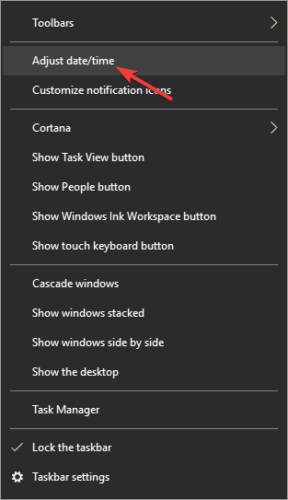
- Запрещать Установить время автоматически вариант. Через несколько секунд снова включите эту опцию.
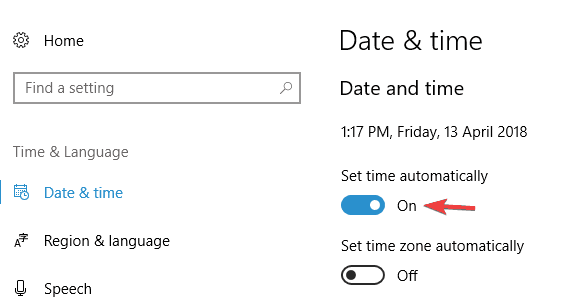
Это повторно синхронизирует ваше время и дату. После установки даты и времени проблема должна быть решена. Имейте в виду, что вы также можете настроить дату и время вручную, нажав кнопку Изменять кнопка.
Если часы в Windows 10 не работают должным образом, возможно, батарея материнской платы разряжена, поэтому вам необходимо заменить ее.
Этот процесс относительно прост, вам просто нужно отключить компьютер от розетки, открыть корпус компьютера и осторожно извлечь аккумулятор из материнской платы.
После извлечения аккумулятора замените его новым, и проблема должна быть полностью решена.
4. Добавить веб-сайт в список надежных веб-сайтов
- Нажмите Клавиша Windows + S и введите настройки интернета. Выбирать настройки интернета из списка результатов.
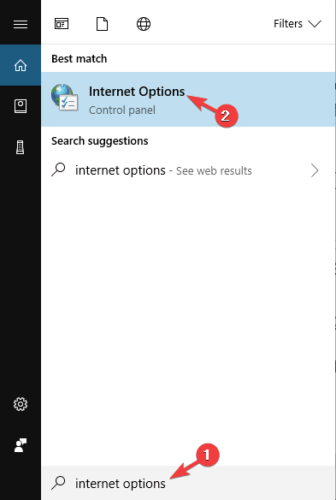
- Перейдите к Безопасность и выберите Доверенные сайты категория. Щелкните значок Места кнопка.
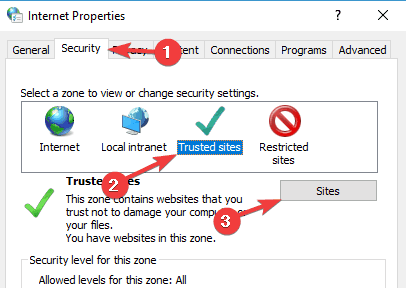
- Введите URL-адрес в Добавить этот сайт в зону раздел и щелкните Добавлять кнопка.
- После добавления веб-сайта в список доверенных сохраните изменения.
- Посмотрите, появляется ли ошибка по-прежнему.
После добавления желаемого веб-сайта в зону надежных веб-сайтов проверьте, решена ли проблема.
Обязательно добавляйте только те сайты, которым вы действительно доверяете, а не какие-то случайные сайты, которые вы посещаете впервые.
4. Очистить кеш SSL
- Открой Панель управления сетью и общим доступом таб.
- Нажмите настройки интернета чтобы открыть дальнейшие настройки.
- Теперь выберите Содержание вкладка, показанная ниже. нажмите Прозрачный шифер SLL кнопку на этой вкладке.
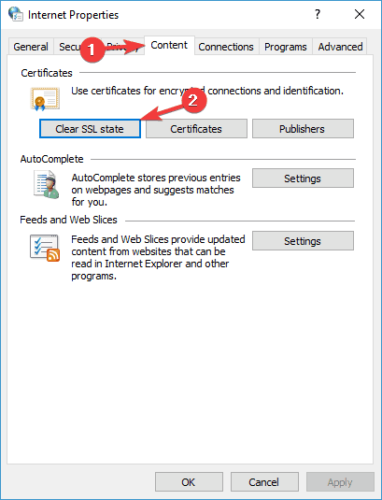
Очистка кеша SSL должна удалить поврежденные данные сертификата и позволить вам получить доступ к желаемому веб-сайту.
6. Обновите корневой сертификат
Windows автоматически обновляет встроенные корневые сертификаты, поэтому вам обычно не нужно обновлять их вручную.
Тем не менее, вы также можете установить последние пакеты корневых обновлений из каталога Центра обновления Майкрософт, если обновления требуются. Открыть официальный сайт, а затем введите обновление корневого сертификата в поле поиска.
В результатах поиска могут быть указаны пакеты обновлений для различных 32- и 64-разрядных платформ. нажмите Скачать для корневого пакета обновления, соответствующего вашей платформе.
7. Удалить OpenDNS
- Открой Сеть и совместное использование вкладка в Панель управления.
- Щелкните либо Беспроводные подключения или же Подключение по локальной сети чтобы открыть окно прямо под ним.
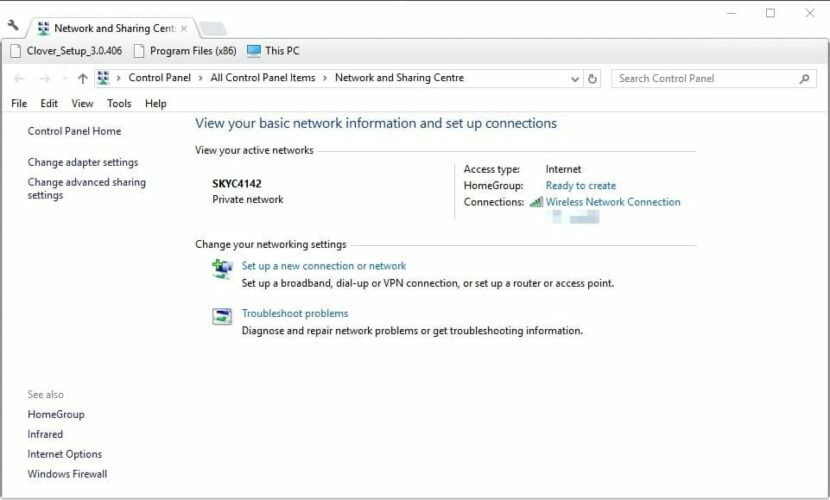
- нажмите Характеристики кнопку там, чтобы открыть окно, показанное ниже.
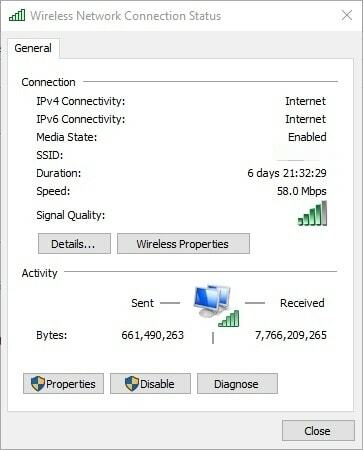
- Теперь вы можете дважды щелкнуть Интернет-протокол версии 4 (TCP / IPv4) параметр.
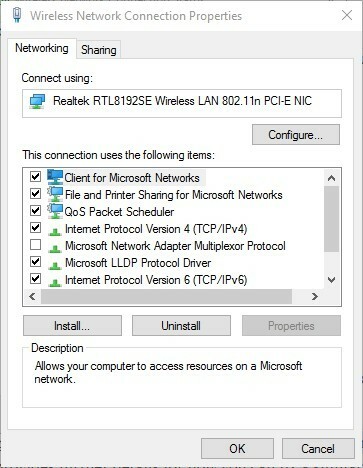
- Удалите указанные номера адресов DNS-серверов.
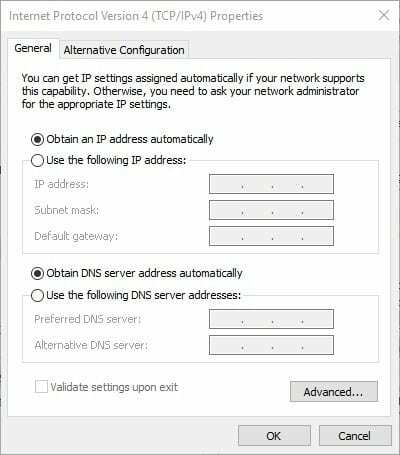
- Выберите Получить адрес DNS-сервера автоматически вариант.
- нажмите ОК кнопку, чтобы подтвердить новые настройки.
Теперь, когда вы удалили адреса серверов OpenDNS, могут открываться ранее заблокированные сайты.
Это исправление применяется в основном при просмотре корпоративных сетей. OpenDNS - это служба, которая улучшает систему доменных имен во многих корпоративных сетях, но также блокирует более легитимные веб-сайты.
Этот WindowsReport статья также предоставляет дополнительные сведения о том, как можно исправить аналогичную ошибку недопустимого сертификата.
Мы надеемся, что одно из этих решений восстановит подключение к желаемому веб-сайту в браузерах Internet Explorer и Edge.
Если у вас есть дополнительные предложения по решениям, не стесняйтесь обращаться к нам, используя раздел комментариев ниже.


